
Агуулгын хүснэгт:
- Зохиолч John Day [email protected].
- Public 2024-01-30 11:03.
- Хамгийн сүүлд өөрчлөгдсөн 2025-01-23 15:00.

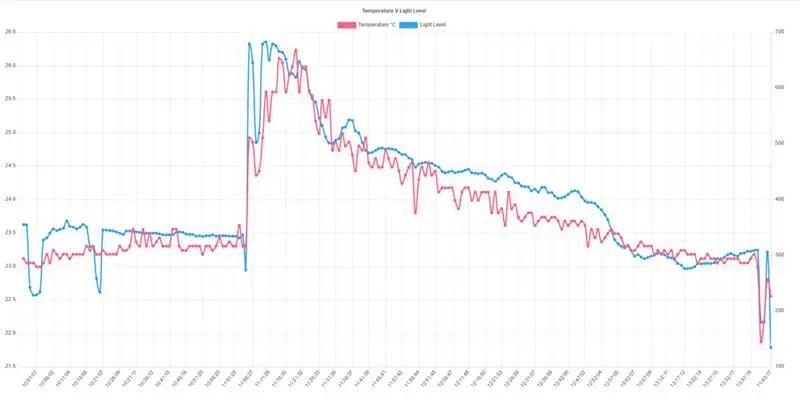
Энэхүү зааварчилгаа нь бид олон мэдрэгчээс өгөгдөл цуглуулахын тулд Node MCU самбарыг хэрхэн ашиглах, энэ өгөгдлийг байршуулсан PHP файл руу илгээх, дараа нь өгөгдлийг MySQL мэдээллийн санд оруулах талаар тайлбарласан болно. Дараа нь өгөгдлийг chart.js ашиглан онлайнаар график хэлбэрээр үзэх боломжтой.
Энэхүү төсөлд PHP болон MySQL -ийн анхан шатны мэдлэг шаардагдах бөгөөд та өөрийн график үүсгэх, үзэхийн тулд эдгээр тохиргоотой вэб хостингт хандах шаардлагатай болно. Та мөн Node MCU самбарыг ашиглах, түүнд ноорог байршуулах талаар анхан шатны мэдлэгтэй гэж бодож байна. (Би үүнд Arduino IDE ашигладаг)
Алхам 1: Цахилгаан хэлхээг бий болгох
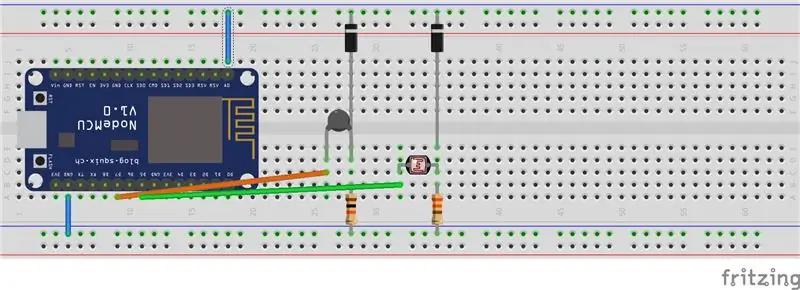


Node MCU нь зөвхөн нэг аналог зүүтэй тул олон мэдрэгчээс өгөгдлийг уншихын тулд мультиплексинг ашиглах болно. (Олон тооны зааварчилгаа нь энэ ойлголтыг илүү нарийвчлан тусгасан тул би энд үүнийг оруулахгүй болно). Энэ жишээнд би хоёр мэдрэгчийг (гэрэл ба температурын хувьд) ашигласан боловч та хүссэн зүйлээ сольж, шаардлагатай бол илүү олон мэдрэгч нэмж болно. Би гэрэл мэдрэмтгий резистор, термистор, хоёр шулуутгагч диод, 330 ом эсэргүүцэл, 10К эсэргүүцэл, хэд хэдэн холбогч утас ашигладаг. Хавсаргасан Fritzing диаграм нь эдгээрийг талхны самбар дээр хэрхэн холбож байгааг харуулав.
Алхам 2: Эскизийг зангилаа руу шилжүүлэх MCU
Энэ хавсаргасан.ino файлыг ашиглана уу. Node MCU нь өөрийн сүлжээнд холбогдохын тулд та үүнийг WiFi сүлжээний нэр, нууц үгээрээ засах хэрэгтэй болно.
Энэ ноорогны доод талд 'хоцролт (60000);' гэсэн мөр байна. мэдрэгчийн уншилтын хооронд минутын хоцрогдол өгдөг боловч үүнийг өөрийн хэрэгцээнд нийцүүлэн тохируулж болно. Гэхдээ 'updater.php' файлтай холбогдох боломжийг бүрдүүлэхийн тулд дор хаяж 10 секунд үлдээхийг зөвлөж байна.
Та мөн шаардлагатай хоёр.php файл болон хоёр javascript файлыг байршуулах замыг засах хэрэгтэй болно. Та эдгээрийг дараагийн алхам дээр татаж авах боломжтой.
Алхам 3: Өгөгдлийн сан ба вэб файлууд
MySql мэдээллийн сангаа үүсгэнэ үү. 'Temp_light' нэртэй хүснэгт үүсгэнэ үү (та үүнийг өөрчилж болно, гэхдээ таны оруулсан өөрчлөлтийг тусгахын тулд хоёр php файлыг засах шаардлагатай болно). Хүснэгтэнд дөрвөн талбар өг. Автомат өсөлтийн үндсэн талбар. 'Temp' гэж нэрлэдэг бүхэл тоон талбар, 'гэрэл' гэсэн бүхэл тоон талбар ба 'date_time' гэсэн талбар нь цаг хугацааны тэмдэг болон 'CURRENT_TIMESTAMP' анхдагч утга байх болно.
Одоо хавсаргасан.zip файлыг татаж аваад задлаарай. Энэ нь танд хоёр php файл болон миний chartjs.org -аас авсан.js файлуудыг агуулсан 'скрипт' нэртэй хавтас өгөх болно. Хоёр.js файлыг засварлах шаардлагагүй бөгөөд 'скриптүүд' фолдерыг таны хоёр php файлтай ижил байршилд байрлуулах ёстой. хоёр php файлыг хоёуланг нь өөрийн өгөгдлийн нэр, нууц үг, хост I. P ашиглан засварлах шаардлагатай болно. хаяг.
Index.php файлд та 50 -р мөрийг харах болно: $ adjusted_temp = ($ temp*0.0623);
Энэхүү тооцоо нь температурын заалтыг нэг градусаар авах боломжтой болгон хөрвүүлэхэд зориулагдсан бөгөөд туршилт, алдааны улмаас ирсэн бөгөөд үүнийг өөрийн температур мэдрэгчид тохируулан өөрчлөх шаардлагатай болно.
Одоо php файлууд болон хоёр.js файлыг агуулсан 'скриптүүд' хавтсыг хоёуланг нь нэг санд байрлуулна. Тэр лавлах руу очоод Node MCU самбараас илгээсэн өгөгдөл бүхий өөрийн графикийг харах ёстой.
Алхам 4: Дууссан үр дүн
Би анх энэ төслийг ойролцоогоор хоёр жилийн өмнө хийж байсан боловч одоог хүртэл түүнд зааварчилгаа өгч байгаагүй. Та миний тестээр үүсгэсэн графикийг эндээс харж болно:
Графикийн том баяжуулалт нь нар цонхоор хоёр мэдрэгч рүү тусаж, нар аажмаар харагдахаа больсны дараа аажмаар буурах явдал юм.
Зөвлөмж болгож буй:
Node-RED ашиглан утасгүй чичиргээ ба температур мэдрэгчийн өгөгдлийг MySQL-д ашиглах: 40 алхам

Node-RED ашиглан утасгүй чичиргээ ба температурын мэдрэгчийн өгөгдлийг MySQL-д ашиглах: Утасгүй сүлжээний сүлжээний бүтцийг ашиглан 2 миль хүртэлх зайтай NCD-ийн урт хугацааны IoT үйлдвэрлэлийн утасгүй чичиргээ, температур мэдрэгчийг танилцуулж байна. Нарийвчилсан 16 битийн чичиргээ ба температур мэдрэгчийг агуулсан энэхүү төхөөрөмж нь
NodeMCU ашиглан DHT11 өгөгдлийг MySQL сервер рүү хэрхэн илгээх вэ: 6 алхам

NodeMCU ашиглан DHT11 өгөгдлийг MySQL сервер рүү хэрхэн илгээх вэ: Энэхүү төсөлд бид DHT11 -ийг nodemcu -той холбож, дараа нь чийгшил, температур болох dht11 -ийн өгөгдлийг phpmyadmin мэдээллийн санд илгээдэг
Arduino нь Python ашиглан Dht11 өгөгдлийг MySQL сервер (PHPMYADMIN) руу илгээж байна: 5 алхам

Arduino нь Python ашиглан Dht11 өгөгдлийг MySQL Сервер (PHPMYADMIN) руу илгээж байна: Энэ төсөлд би DHT11 -ийг arduino -той холбож, дараа нь чийгшил, температур болох dht11 -ийн өгөгдлийг phpmyadmin мэдээллийн санд илгээж байна. Өмнөх төслөөс ялгаатай нь бид энэ тохиолдолд ямар ч Ethernet бамбай ашигладаггүй, энд бид зүгээр л уншиж байна
MyPhotometrics - Gandalf: Leistungsmessgerät Зур Messung Von Lasern Im Sichtbaren Bereich Auf Basis Von "Sauron": 8 алхам

MyPhotometrics - Gandalf: Leistungsmessgerät Зурвас фон Вас Ласерн Им Сичтбарен "Саурон" гэсэн нэр томъёо: Dieses Werk is unzenziert unter einer Creative Commons Namensnennung - Weitergabe unter gleichen Bedingungen 4.0 International Lizenz. Ein für Menschen lesbare Zusammenfassung Lizenz, Gandalf байсан уу? Gandalf is eine Stand-A
Боловсруулалтыг ашиглан Arduino мэдрэгчийн өгөгдлийг MYsql -д хадгалах: 6 алхам

Боловсруулалтыг ашиглан Arduino мэдрэгчийн өгөгдлийг MYsql -д хадгалах: Үнэнийг хэлэхэд Arduino -ийн өгөгдлийг MySQL -д шууд хадгалахад хэцүү байдаг тул Arduino IDE -д донтохдоо би Arduino IDE -тэй төстэй боловч өөр өөр хэрэглээтэй Processing IDE -ийг ашигладаг байсан бөгөөд үүнийг кодлох боломжтой болно. java.Тайлбар: Arduino сериал мониг бүү ажиллуулаарай
